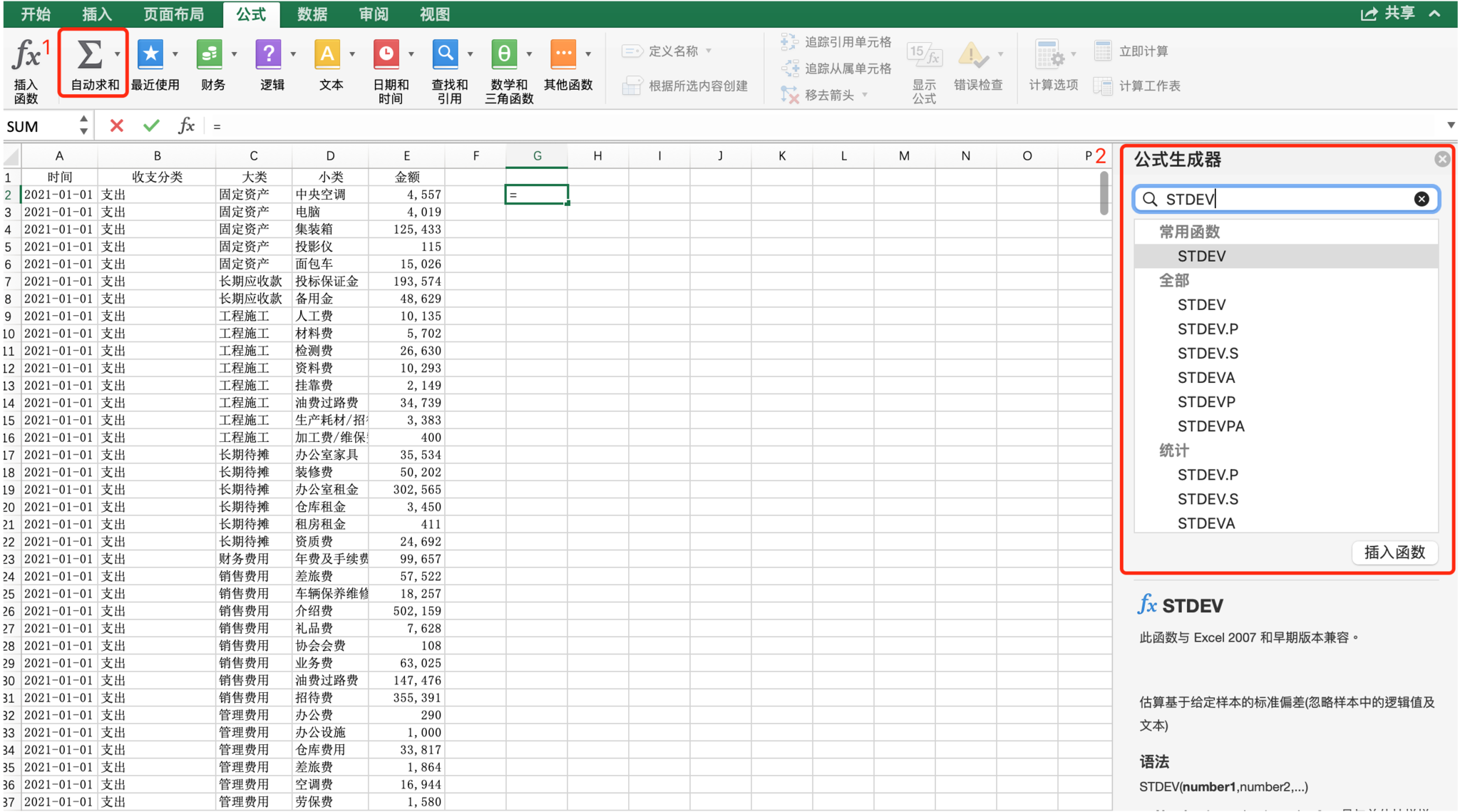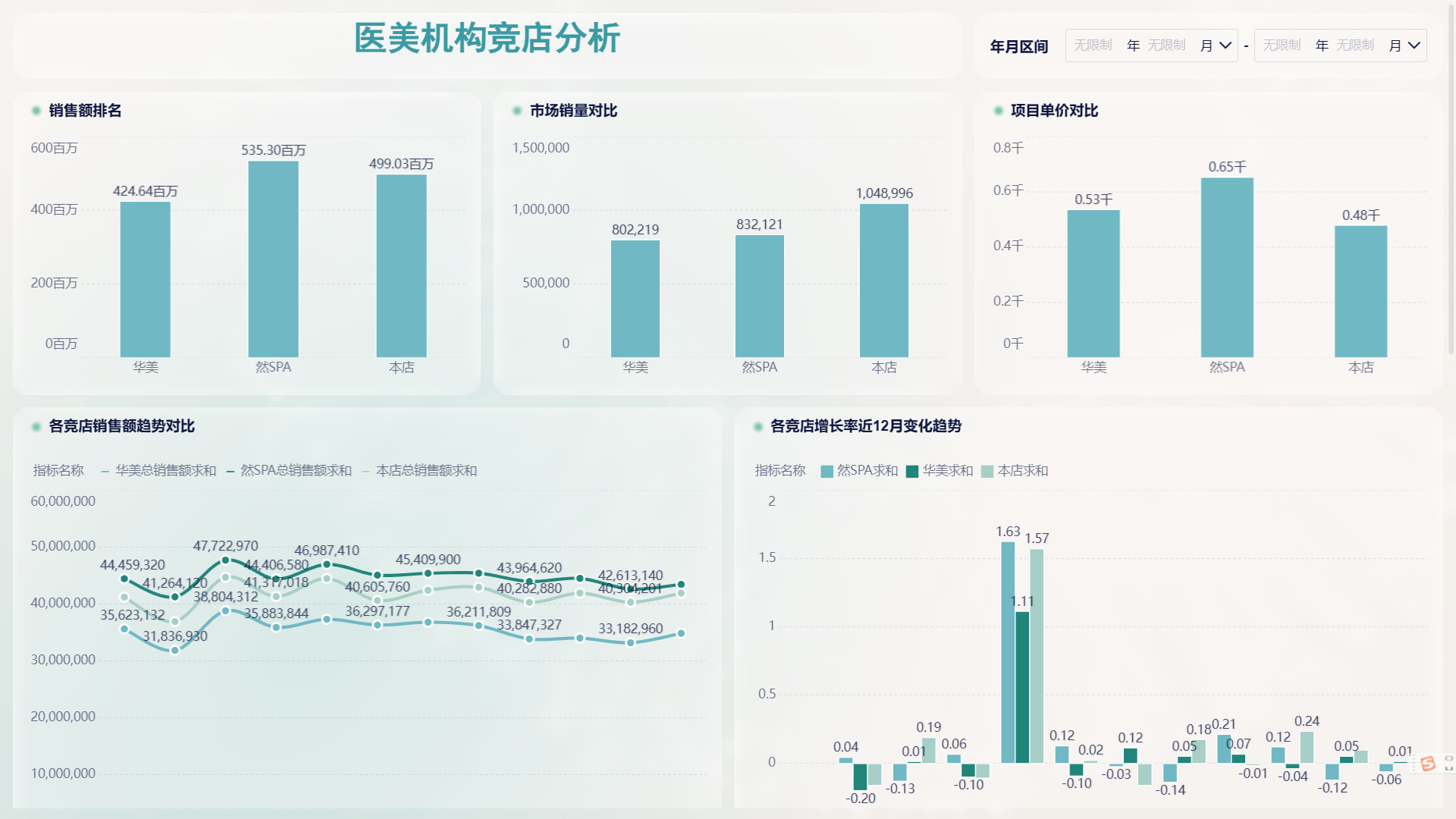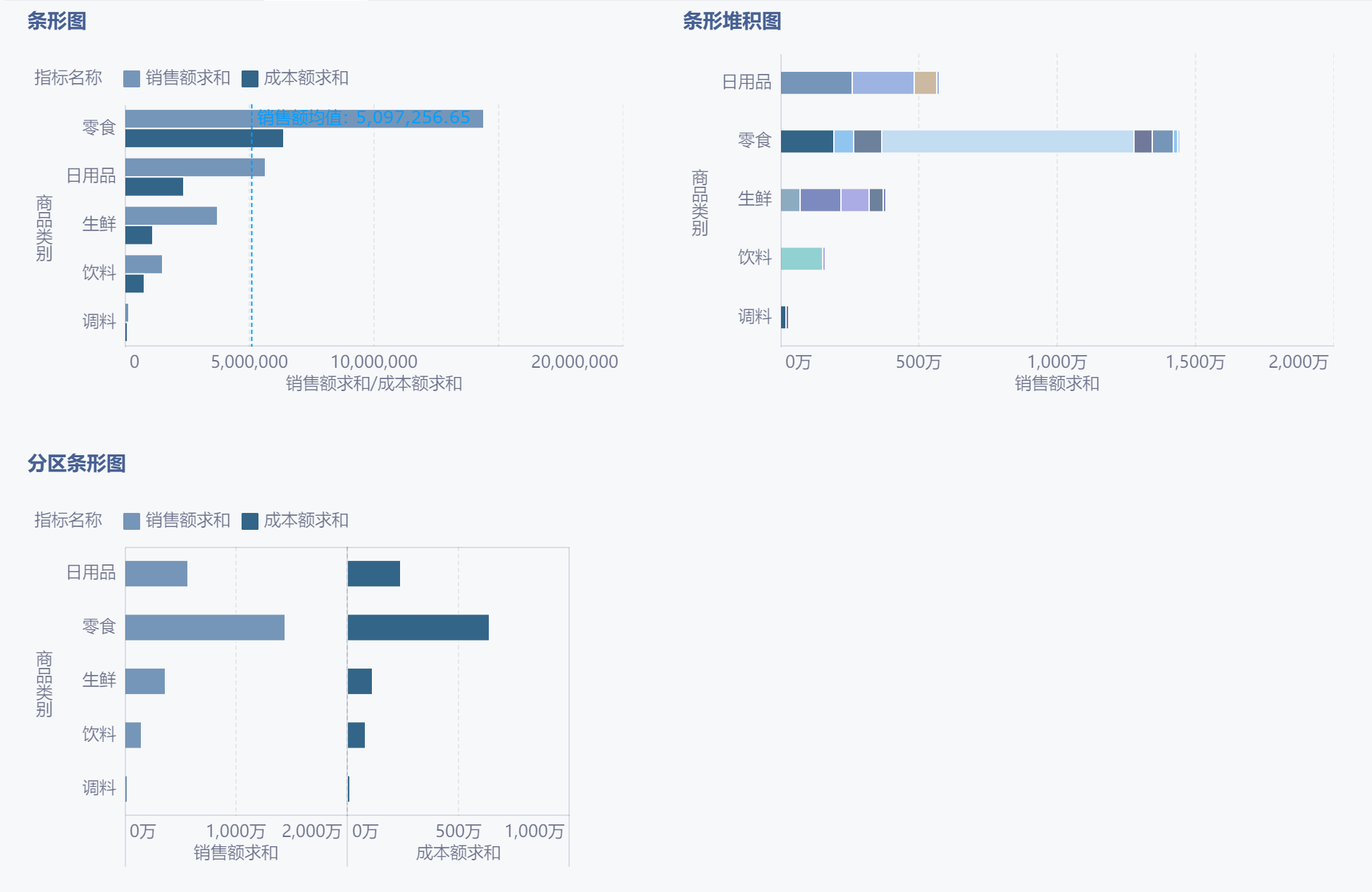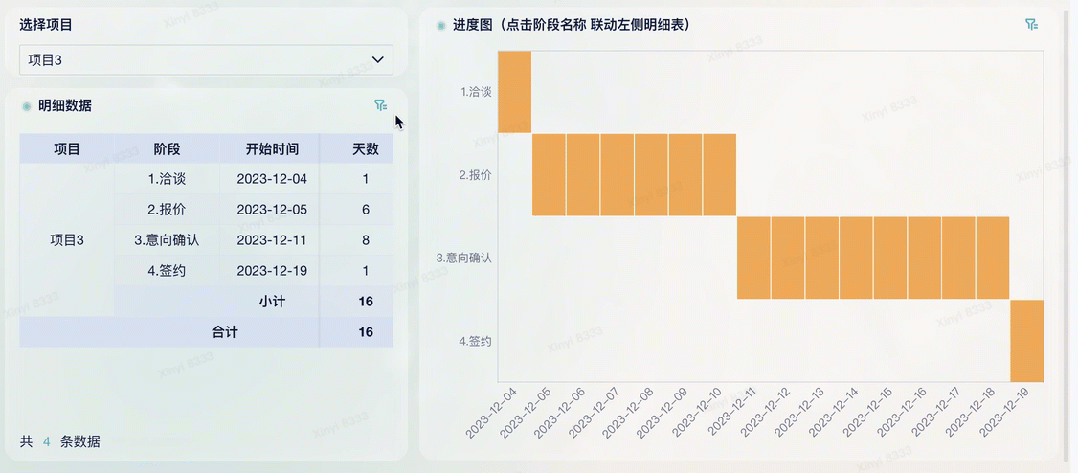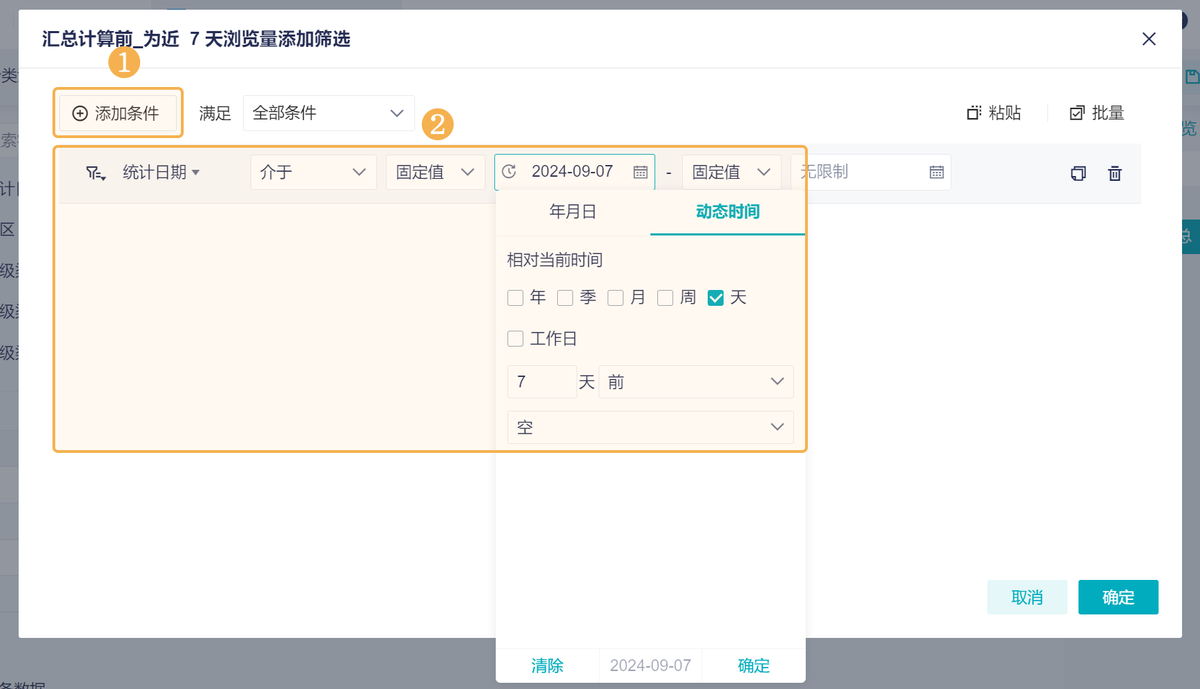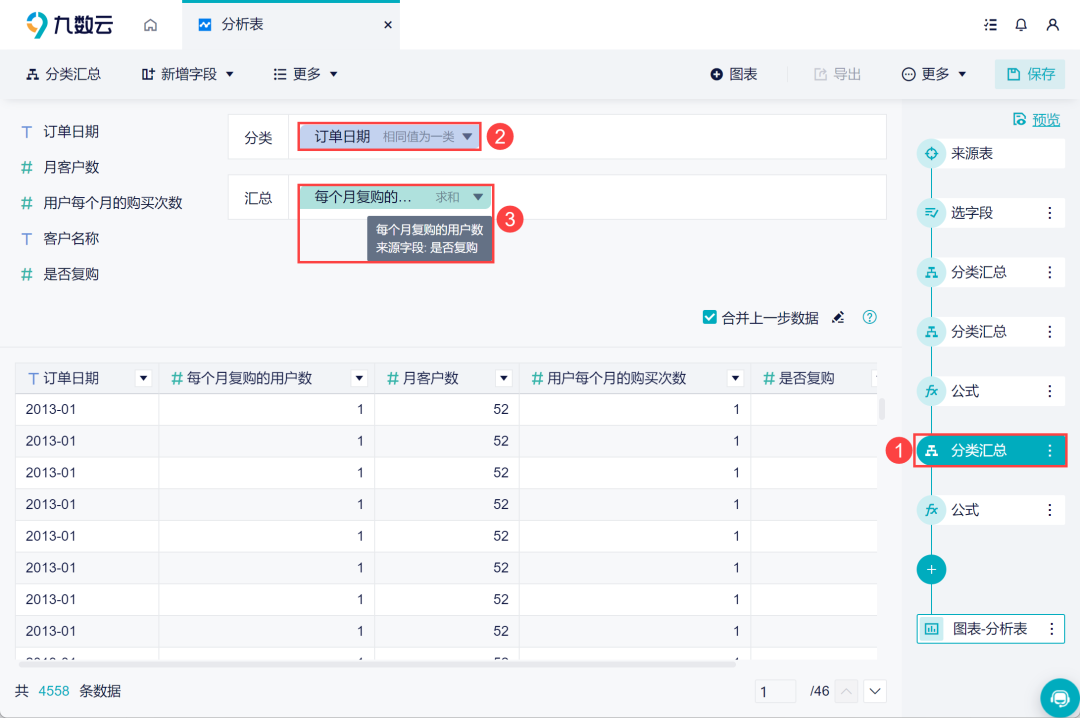Excel调用其他工作表数据的实用方法与技巧 | 帆软九数云
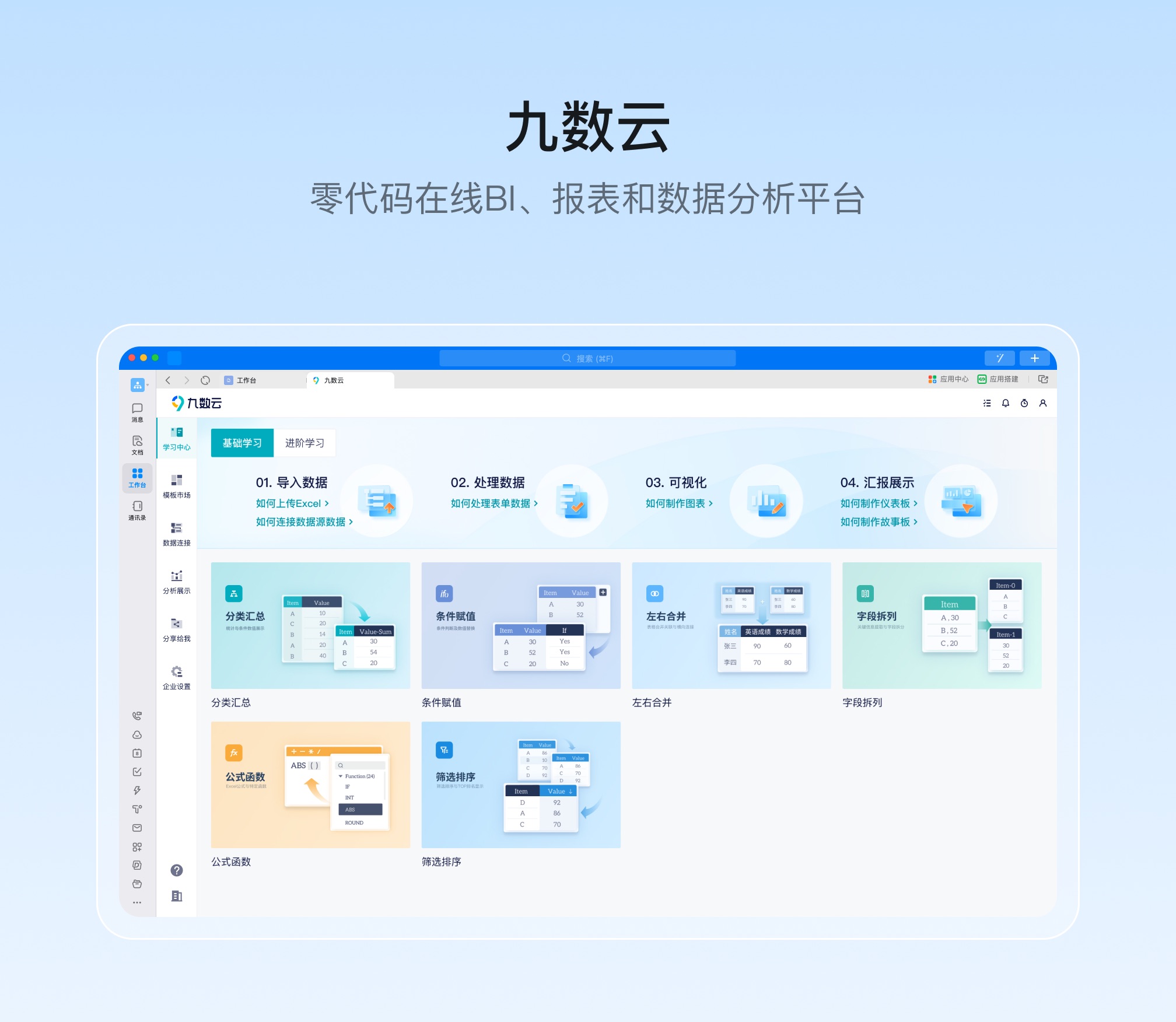
在日常办公中,excel调用其他工作表数据是一项非常常见的操作。无论是进行数据汇总、报表制作,还是进行复杂的财务分析,掌握excel调用其他工作表数据的方法都能够极大地提高工作效率。本文将深入探讨excel调用其他工作表数据的各种实用方法与技巧,帮助读者更好地运用Excel解决实际问题。
一、直接公式引用:简单快捷的数据抓取
直接公式引用是最简单、最常用的excel调用其他工作表数据的方法。它适用于少量、简单的数据引用场景。具体操作方法是在目标单元格中输入“=工作表名!单元格地址”,然后按回车键即可。例如,要在Sheet2的A1单元格显示Sheet1的B2内容,公式为“=Sheet1!B2”。如果工作表名称包含空格或特殊字符,需要用单引号将工作表名括起来,例如“='6 月'!A1”。
这种方法的优点是简单直接、易于理解,但缺点是当需要引用的数据量较大时,公式会显得冗长且不易维护。此外,如果源工作表的单元格位置发生变化,需要手动修改公式。
二、引用单元格范围:批量提取数据
当需要引用多个连续单元格的数据时,可以使用引用单元格范围的方法。其操作方式与直接公式引用类似,只需将单元格地址改为单元格范围即可。例如,要引用Sheet1的A1到B10单元格的数据,公式为“=Sheet1!A1:B10”。
使用单元格范围引用可以一次性提取一块区域的数据,避免了逐个单元格引用的繁琐。然而,这种方法仍然存在与直接公式引用相同的缺点,即公式不易维护,且对源数据的位置变化敏感。
三、命名范围:增强公式的可读性和维护性
为了提高公式的可读性和维护性,可以使用命名范围的方法。该方法首先需要在源工作表中对需要引用的区域设置一个名称,然后在其他工作表中使用该名称来调用数据。具体操作步骤如下:
- 选中源工作表中需要引用的单元格区域。
- 在Excel的“公式”选项卡中,点击“定义名称”。
- 在弹出的“新建名称”对话框中,输入一个名称,例如“Data”,然后点击“确定”。
- 在目标工作表中,输入公式“=Data”即可引用该区域的数据。
使用命名范围可以使公式更加简洁明了,且当源数据的位置发生变化时,只需修改名称的引用范围,而无需修改公式本身。这种方法适用于需要频繁引用同一区域的数据,且数据范围可能发生变化的场景。
四、使用VLOOKUP函数:精确查找与匹配
VLOOKUP函数是一种强大的查找函数,可以根据指定的查找值,在其他工作表中查找并返回匹配的值。其基本语法为:VLOOKUP(lookup_value, table_array, col_index_num, [range_lookup]),其中:
- lookup_value:要查找的值。
- table_array:要查找的区域,通常是另一个工作表中的一个表格。
- col_index_num:要返回的值在查找区域中的列号。
- range_lookup:可选参数,指定是否进行精确匹配。TRUE表示模糊匹配,FALSE表示精确匹配。
例如,要根据Sheet1的A1单元格的值,在Sheet2的A:B列中查找匹配的值,并返回B列的值,公式为“=VLOOKUP(A1,Sheet2!A:B,2,FALSE)”。VLOOKUP函数适用于需要根据特定条件在其他工作表中查找数据的场景。
五、使用INDIRECT函数:动态引用表名或地址
INDIRECT函数可以根据文本字符串来引用单元格。它可以用于处理动态表名或地址,例如,当需要根据月份动态引用不同工作表的数据时,可以使用INDIRECT函数。其基本语法为:INDIRECT(ref_text, [a1]),其中:
- ref_text:包含单元格引用的文本字符串。
- a1:可选参数,指定引用样式。TRUE表示A1样式,FALSE表示R1C1样式。
例如,如果Sheet1的B1单元格包含文本字符串“Sheet2”,要引用Sheet2的A1单元格,公式为“=INDIRECT(B1&"!A1")”。如果B1单元格的值改为“Sheet3”,则公式会自动引用Sheet3的A1单元格。INDIRECT函数适用于引用表名或单元格地址变化的情况。
六、实用技巧与注意事项
- 在输入公式时,可以通过鼠标切换表页和选区,Excel会自动生成正确的引用格式。
- 使用函数引用、命名范围时,可以提升公式的可读性和维护性,适合数据量大、格式复杂的情形。
- 如果需要跨工作簿引用数据,需要在公式中加上完整路径格式,例如“=[Book2.xlsx]Sheet1!A1”。
七、借助九数云BI高效调用与分析Excel数据
面对海量Excel数据,传统 excel调用其他工作表数据方法效率较低,且难以进行深度分析。九数云BI作为一款专业的SAAS BI工具,能够完美解决这些问题。它支持直接连接Excel数据源,并提供强大的数据处理和分析功能,帮助用户轻松实现高效的excel调用其他工作表数据及可视化分析。
九数云BI在excel调用其他工作表数据方面的优势:
- 数据源直连: 无需手动导入,直接连接Excel文件,实时同步数据更新。
- 海量数据处理: 轻松处理百万行级别的数据,远超Excel的处理能力。
- 跨表关联分析: 通过简单的拖拽操作,即可实现跨Excel工作表的关联分析,挖掘数据之间的潜在联系。
- 自动化报表生成: 基于Excel数据,快速生成各种可视化报表,并支持定时自动更新,解放重复劳动。
- 协作分享: 支持团队成员在线协作,共同分析数据,并将报表分享给相关人员,提升决策效率。
使用九数云BI,用户可以告别繁琐的Excel公式,轻松实现excel调用其他工作表数据,并进行更深入的数据分析和可视化呈现,为企业决策提供有力支持。通过九数云内置的多种图表类型,例如柱状图、折线图、饼图等,用户可以将Excel数据转化为直观易懂的可视化图表,更好地理解数据背后的含义。九数云还支持钻取、联动等交互式操作,使用户可以从不同维度探索数据,发现隐藏的模式和趋势。
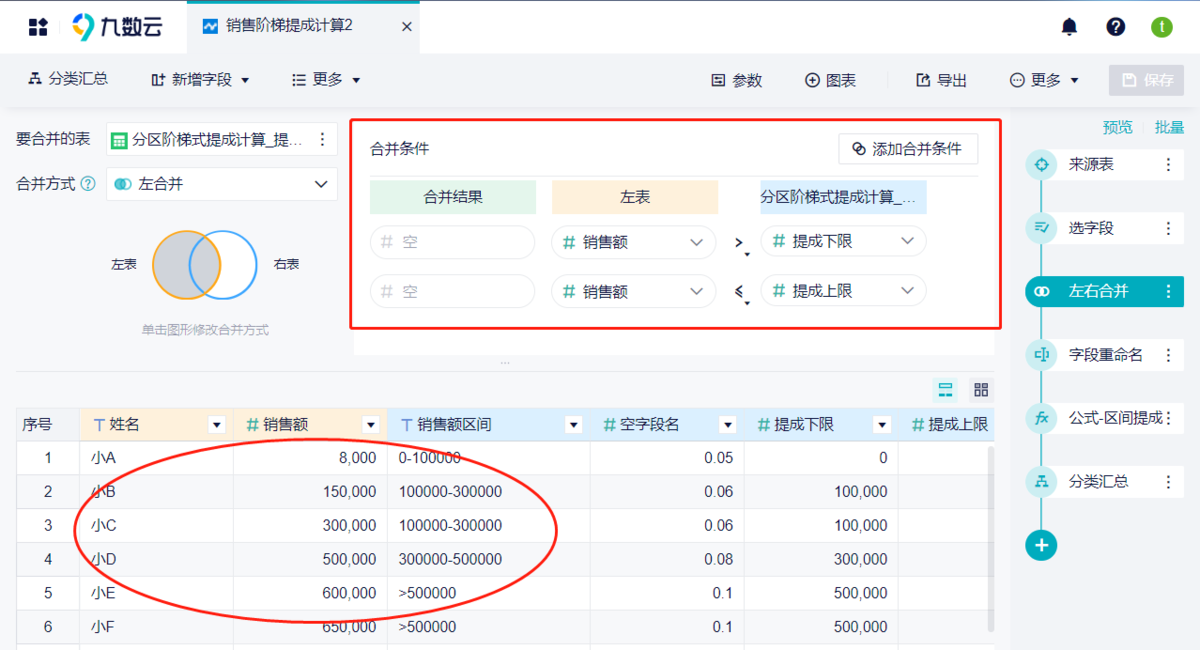
总结
掌握excel调用其他工作表数据的各种方法与技巧,能够极大地提高工作效率。从简单的直接公式引用,到强大的VLOOKUP函数和INDIRECT函数,再到借助九数云BI等专业工具,用户可以根据实际需求选择合适的方法。希望本文能够帮助读者更好地运用Excel,解决实际问题。如果您想了解更多关于九数云BI的信息,可以访问九数云官网(www.jiushuyun.com),免费试用体验。

热门产品推荐